机电工程学院毕业设计玩具飞机模型设计与加工.docx
《机电工程学院毕业设计玩具飞机模型设计与加工.docx》由会员分享,可在线阅读,更多相关《机电工程学院毕业设计玩具飞机模型设计与加工.docx(15页珍藏版)》请在冰豆网上搜索。
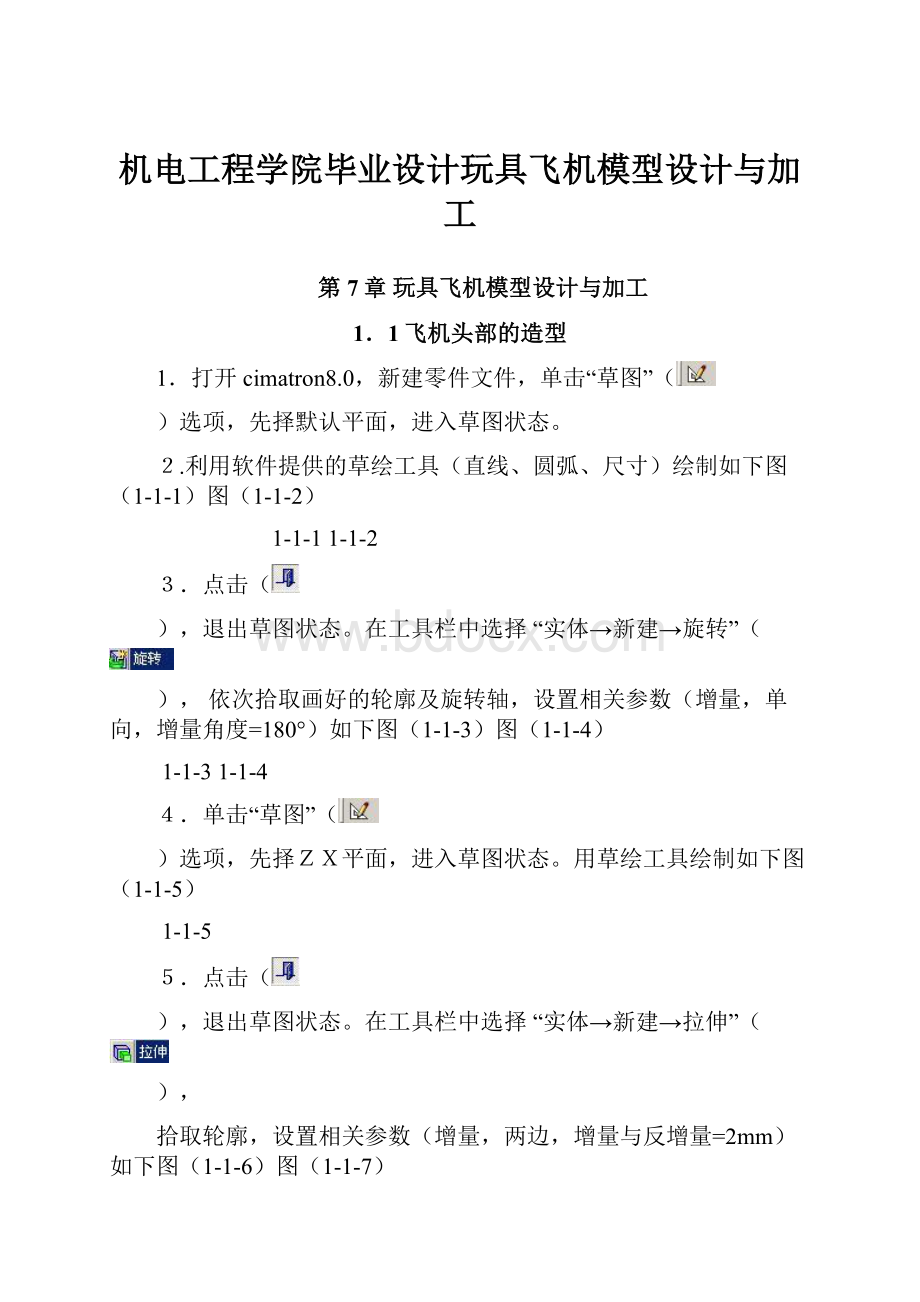
机电工程学院毕业设计玩具飞机模型设计与加工
第7章玩具飞机模型设计与加工
1.1飞机头部的造型
1.打开cimatron8.0,新建零件文件,单击“草图”(
)选项,先择默认平面,进入草图状态。
2.利用软件提供的草绘工具(直线、圆弧、尺寸)绘制如下图(1-1-1)图(1-1-2)
1-1-11-1-2
3.点击(
),退出草图状态。
在工具栏中选择“实体→新建→旋转”(
),依次拾取画好的轮廓及旋转轴,设置相关参数(增量,单向,增量角度=180°)如下图(1-1-3)图(1-1-4)
1-1-31-1-4
4.单击“草图”(
)选项,先择ZX平面,进入草图状态。
用草绘工具绘制如下图(1-1-5)
1-1-5
5.点击(
),退出草图状态。
在工具栏中选择“实体→新建→拉伸”(
),
拾取轮廓,设置相关参数(增量,两边,增量与反增量=2mm)如下图(1-1-6)图(1-1-7)
1-1-61-1-7
6.单击(
),选择上图中两条圆弧,设置全局值=2mm。
如下图(1-1-8)图(1-1-9)
1-1-81-1-9
7.单击(
),选择两个实体,然后确定。
8.单击(
),依次选择合并后的实体、拾取开面,设置参数(通用厚度=1,内侧)。
如下图(1-2-0)图(1-2-1)
1-2-01-2-1
1.2机身部分的造型
1.单击“草图”(
)选项,先择XY平面,进入草图状态。
选中所画的一半后
单击(
),再选择中心线,即可得到另一部分草图。
绘制图形(含部分尺寸)。
如图(1-2-2)图(1-2-3)图(1-2-4)图(1-2-5)
1-2-21-2-3
1-2-41-2-5
2.在工具栏中选择“实体→新建→拉伸”(
),拾取轮廓,设置相关参数(增量,单向,增量与反增量=2mm)如下图(1-2-6)
1-2-6
单击
,全选机身,将机身向X轴移动3mm设置参数如图(1-2-7)
1-2-7
1.3绘制机尾部分
1.(草图→选择机身上表面)绘制草图,(图1-2-8)
2.“实体→新建→拉伸”(
),拾取轮廓,设置参数(增量,单向,增量=2mm)图(1-2-9)
1-2-81-2-9
3.
(1)绘制草图,选择机尾块为平面,画一直线(图1-3-0),退出草图。
(2)选择“曲面→扫掠面”(
),设置参数,形成一张平面(图1-3-1)
(3)选择“实体→切除”(
)设置参数,将机尾部分切除(图1-3-2)
1-3-01-3-11-3-2
1.4绘制引擎部分
(1)(草图→选择机身上表面)绘制草图,(图1-4-1)
(2)“实体→新建→拉伸”(
),设置参数(增量,单向,增量=2mm)(图1-4-2)
(3)绘制草图,选择机尾块为平面,画一直线(图1-4-3),退出草图。
(图)
(4)选择“曲面→扫掠面”(
),设置参数,形成一张平面(图1-4-4)
(5)选择“实体→切除”(
)设置参数,将机尾部分切除(图1-4-5)
1-4-11-4-2
1-4-31-4-4
1-4-5
1.5对引擎和机尾做圆角处理
1.单击(
),选择上图中蓝色圈起来的线,设置全局值=1mm。
如下列图(1-5-1)图(1-5-2)
1-5-11-5-2
最终得到的图(1-5-3)
1-5-3
2.单击“编辑→复制几何体→镜像阵列”(
),设置相关参
如图(1-5-4)
1-5-4
最终得到的图(1-5-5)
1-5-5
1.6机身部分进行融合及抽壳
(1)在工具栏中依次单击“实体→融合”(
)选择机尾及引擎实体与机身,确定(图1-6-1)
(2)在工具栏中依次单击“实体→抽壳”(
),选取上步中合并的实体,选取开面(机身底面),通用厚度=1mm,方向为内侧(1-6-2)。
1-6-11-6-2
1.7对机头与机身融合与切除的造型
1.绘制组合曲线
(1)绘制直线,单击“直线”(
),选择(图1-7-1)中的两个点,设置参数
按两点方式画线(图1-7-2)
1-7-11-7-2
(2)单击工具栏中“曲线→组合曲线”(
),选择上一步中的直线及图中的圆弧,设置参数图(1-7-3),单击确定,即图(1-7-4)中两条棕色的线
1-7-31-7-4
2.通过删除拉伸把机头的部分实体删除
(1).单击“草图”(
)选项,选机身内的平面,进入草图。
用草绘工具绘制如图1-7-5,
(2).依次单击工具栏中的“实体→删除→拉伸”(
),拾取图中的轮廓,设置参数,单向,增量=5mm,选择机头作为删除拉伸的对象,如图1-7-6.最终得到图形为图1-7-7
1-7-51-7-6
1-7-7
3.通过删除旋转把机头与机身相交的部分实体删除
(1)在工具栏中依次单击“实体→融合”(
),设置参数(图1-7-8),拾取机头与机身为融合对象,然后确定(图1-7-9)
1-7-81-7-9
(2)在工具栏中选择“实体→删除→旋转”(
),依次拾取图(1-8-0)中的组合曲线及旋转轴,设置相关参数(增量,单向,增量角度=360°)(图1-8-0),拾取整个实体,单击确定,确定后的效果(图1-8-1)
1-8-01-8-1
1.8定位键的造型
(1)单击“草图”(
)选项,先择XY平面,进入草图状态。
(2)点击(
),退出草图。
在工具栏中选择“实体→新建→拉伸”(
),
拾取轮廓,设置参数(“到参考”)选择机头内曲面(1-8-2)得到的实体如图1-8-3所示
1-8-21-8-3
(3)单击“草图”(
)选项,先择XY平面,进入草图状态,绘制图(1-8-4),图(1-8-5),图(1-8-6)
(4)点击(
),退出草图。
在工具栏中选择“实体→新建→拉伸”(
),将直径为φ3的圆向Z轴的负方向拉伸0.5mm,直径为φ2.5的圆向Z轴的正方向拉伸1mm
(5)依次单击工具栏中的“实体→删除→拉伸”(
),拾取图中φ1.5mm的轮廓,设置参数,单向,增量=1mm,选择上一步骤中拉伸所得的实体作为删除拉伸的对象。
如图(1-8-7)
1-8-41-8-51-8-6
1-8-7
(6)单击(
),全选上一步骤中所做出来的定位键,设置参数图(1-8-9)
(7)同上一步骤,这里不在赘述。
如图(1-9-0)
1-8-9
1-9-0
(8)在工具栏中依次单击“实体→融合”(
),设置参数(图1-9-1),拾取图中所有对象,然后确定
1-9-1
二:
飞机模型的分模
2.1快速断开
(1)打开cimatronE8.0软件,单击“分模设置”(
),选择完成的
(一)中完成的图形文件,设置参数如图(1-1-1)与图(1-1-2),然后确定。
1-1-11-1-2
(2)单击“快速断开”如图(1-1-3),设置参数(两个方向,垂直面—不包括,使用分析)图(1-1-4),选择中中间白色的面及飞机尾部的棕色的面,在“split—01—飞机模型”上右击,选择“附加”,最后单击退出(
)
1-1-31-1-4
(3) 设置拔模角,单击“拔模角分析”(
),设定拔模角角度(图1-1-5),单击退出(
)
1-1-5
2.2设置分模线与分模面
(1)单击“分模线预览”(
)如图(1-1-6)中蓝色的线即为分模线。
(2)单击工具栏中“曲线→组合曲线”(
),选拾取分模线为组合曲线的对象,设置参数如图(1-1-7)
1-1-61-1-7
(3)单击“外分模面”(
),拾取上一步中组合的曲线,设定宽度=100mm,如图(1-1-8)
1-1-8
2.3创建新毛坯,形成型芯与型腔
(1)单击“草图”(
)选项,先择分模面,进入草图状态,绘制图(1-1-9)
(2)点击(
),退出草图。
在工具栏中选择“实体→新建→拉伸”(
),拾取图(1-1-9)中的轮廓,设置参数(增量,两边,增量=反向增量=20mm)图(1-1-10)
1-1-91-1-10
(3)在工具栏中选择“分模→工具→新毛坯”(
),选择上一步骤中的轮廓(图1-1-11)
2.4输出模具部件
选择“分模→输出模具部件”(
),两次单击确定,弹出如图信息框,单击确定即可。
2.5处理型腔及型芯模具部件
选取菜单“激活工具→缝合分模面”,再选取菜单“激活工具→切除”,选取毛坯为要被切除的实体,单击鼠标中键退出,选取分模曲面,作为用来切除的体,切换删除方向箭头为向下,在“特征向导”对话框中单击“确定”。
最后删除分模曲面。
以下两图所示为分模结果。
(两张图中的4个突起与凹陷是为了防止型芯与型腔之间发生相对移动)
三:
工艺规划
3.1工件分析
零件的结构一般,模具要求的精度一般,采用硬度适中的45号钢(45号钢为优质碳素结构用钢)加工后的精度要求高,在数控铣床中加工。
毛坯为六方块,六面已光整处理。
3.2确定工件的装夹方法
把底面固定在机床上,夹具为平口钳。
加工的坐标系定在毛坯上表面的上表面中心位置,使与软件中定的坐标系相一致。
3.3选择合适的刀具
选择合适的刀具是数控加工中重要的工艺内容之一,它不仅影响机床的加工效率,而且直接影响到加工质量。
编程时,选择刀具通常要考虑机床的加工能力、工序内容、工件材料等因素。
3.4刀具切削用量的选择
切削用量包括主轴转速(切削速度)、层降步距和侧向步长、进给速度(进给量)等。
切削用量的大小对刀具磨损、加工质量均有显著影响。
对工件的不同区域,要选择不同的切削用量,并应编入程序单内。
加工时的机床转速及进给是通过附录中的公式、结合实际加工中的经验及金属切削手册综合得来的。
由于刀具与金属发生切削时会产生大量的热这里的刀具采用硬质合金刀片。
合理选择切削用量的原则是:
粗加工时,一般以提高生产率为主,但也考虑加工成本;精加工时,应在保证加工质量的前提下,兼顾切削效率、加工成本。
具体数值应根据金属切削用量手册,并结合经验而定。
四:
模型分析及加工(型芯部分)
4.0使用CimatronE8.0对未进入加式模式时参数的设定
(1)打开欲加工的型芯文件
(2)在工具栏中依次打开“基准→坐标系→几何中心”(
),全选模型,单击中键退出后,拾取坐标系的的原始点即工件上表面的中心点,然后确定。
依次打开“基准→坐标系→激活坐标”(
),选择上一步中建立的坐标系后确定。
如下图
(3)利用CAD模式下能过“组合曲线”、“投影”、“草图工具”、“边界曲面”等创建辅助线及辅助面以提高数控加工效率和优化加工方法
4.1进入加工环境建立刀路轨迹
(1)在工具栏中依次打开“文件→输出→加工”(
),要求选择加工坐标系,单击“选择”坐标系,选取上一步骤中的新建的坐标系,单击确定即可。
(2)工具栏中依次打开“NC程序→创建刀路轨迹”(
)如图(4-1-1)选择安全平面高度=50mm
4-1-1
4.2进入加工环境创建毛坯
(1)在工具栏中依次打开“NC程序→创建毛坯”(
),使用默认参数。
如图(4-2-1)
4-2-1
4.3创建加工程序(粗铣上表面)
选择“体积铣→环切3D”对零件进行上表面粗加工,加工余量0.3mm
1)选择图(4-3-1)中的两黄色的曲线,全选图中的曲面,就确定了加工范围。
2)选择一把刀具,这里选择25R5的牛鼻刀(
)
3)设定机床参数“主轴转数=1910r/min”“进给=916mm/min”
4)设置各类主要加工参数如图(4-3-2)图(4-3-3)图(4-3-4)图(4-3-5)图(4-3-6)
5)保存并计算
4-3-1
4-3-24-3-34-3-4
4-3-54-3-6
4.4创建加工程序(粗铣4个凹陷部位)
选择“体积铣→环切3D”对零件进行的4个凹陷部位粗加工,加工余量0.3mm
1)选择图(4-4-1)中的4条黄色的曲线,全选图中的曲面,确定了加工范围。
图(4-4-1)
2)选择刀具,这里选择20R4的牛鼻刀
3)设定机床参数“主轴转数=2400r/min”“进给=1000mm/min”
4)设置各类加工参数如图
4-4-1
4-4-24-4-3
5)保存并计算(
)
4.5创建加工程序(精加工上表面)
选择“体积铣→环切3D”对零件的上表面进行精加工,余量设为0mm
1)步骤同4.3.1
2)步骤同4.3.2
3)设定机床参数“主轴转数=2400r/min”“进给=1000mm/min”
4)设置零件加工余量为0(
)
5)保存并计算并计算
4.6创建加工程序(精加工4个凹陷部位的侧壁面)
选择“曲面铣→层切”对4个凹陷部位的侧壁面进行精加工
1)步骤同4-4-1
2)选择刀具,这里选择16R0.8的牛鼻刀
3)设定机床参数“主轴转数=2500r/min”“进给=2300mm/min”
4)设置零件加工余量为0(
),设置“Z值最大值=—4.55”
设置“Z值最小值=—14.53”其他参数如图(4-6-1)图(4-6-2)
4-6-14-6-2
5)保存并计算并计算
4.7创建加工程序(精加工4个凹陷部位的表面)
选择“体积铣→环切3D”对零件的上表面进行精加工,余量设为0mm
1)步骤同4.4.1
2)选择刀具,这里选择16R0.8的牛鼻刀
3)步骤同4.6.3
4)设置“Z值最大值=—14.35”,设置“Z值最小值=—14.55”
5)保存并计算并计算
4.8创建加工程序(粗加工飞机表面)
选择“体积铣→环切3D”对零件的上表面进行精加工,余量设为0.3mm
1)选择如图(4-8-1)中的一的组合曲线,选择所有曲面,确定加工范围
2)选择刀具,这里选择12R0.8的牛鼻刀
3)设定机床参数“主轴转数=2600r/min”“进给=1000mm/min”
4)设置“Z值最大值=0”,设置“Z值最小值=—4.35”,层降步距0.3mm
5)保存并计算并计算
4-8-1
4.9创建加工程序(对飞机尾部由于4.8铣不到的区域进行清角处理)
选择“体积铣→环切3D”
1)选择如图(4-9-1)中的2条的组合曲线,选择所有曲面,确定加工范围
2)选择刀具,这里选择3R0的平底刀
3)设定机床参数“主轴转数=10000r/min”“进给=2300mm/min”
4)设置“Z值最大值=—1.52”,设置“Z值最小值=—4.35”,层降步距0.2mm
5)保存并计算并计算
4-9-1
5.0创建加工程序(对飞机尾部由于4.8铣不到的区域进行清角处理)
选择“体积铣→环切3D”,余量0.3mm
1)选择如图(5-0-1)中的组合曲线,选择所有曲面,确定加工范围
2)选择刀具,这里选择6R0的牛鼻刀
3)设定机床参数“主轴转数=2500r/min”“进给=1800mm/min”
4)设置“Z值最大值=—1.52”,设置“Z值最小值=—3.34”,层降步距0.2mm
5)保存并计算并计算
5-0-1
5.1创建加工程序(精加工飞机模型的侧壁)
选择“曲面铣→层切”,余量0mm
1)选择如图(5-1-1)中的黄色曲线,选择所有曲面,确定加工范围
2)选择刀具,这里选择6R0的牛鼻刀
3)设定机床参数“主轴转数=3500r/min”“进给=2300mm/min”
4)设置“Z值最大值=0.5”,设置“Z值最小值=—4.55”,层降步距0.2mm
5)保存并计算并计算
5-1-1
5.2创建加工程序(精加工飞机模型尾部的斜面进行爬面)
选择“曲面铣→层切”,余量0mm
1)选择飞机尾部的3条组合曲线,选择所有曲面,确定加工范围
2)选择刀具,这里选择3R1.5的球刀
3)设定机床参数“主轴转数=4000r/min”“进给=1500mm/min”
4)设置“Z值最大值=0.5”,“Z值最小值=—4.55”,层降步距0.2mm,其他参数如图(5-2-1)
图(5-2-2)图(5-2-3)
5)保存并计算并计算
5-2-15-2-2
5-2-3
5.3创建加工程序(精加工飞机模型上表面的)
选择“体积铣→环切3D”,余量0mm
1)选择如图(5-3-1)中黄色的组合曲线,选择所有曲面,确定加工范围
2)选择刀具,这里选择6R0的牛鼻刀
3)设定机床参数“主轴转数=2500r/min”“进给=1000mm/min”
4)设置“Z值最大值=—3.24”,“Z值最小值=—3.54”,层降步距0.3mm
5)保存并计算
5-3-1
5.4最终计算后生成的刀具轨迹图